Ultimate Guide til at aktivere AirPlay på Mac
AirPlay er udviklet til nemt at overføre videoer, lydbånd, fotos, dokumenter og andre filer mellem Apple-enheder. Det giver en enkel og effektiv måde at dele indhold fra iPhone iPad iPod og Mac til Apple TV, højttalere og AirPlay 2-kompatible smart-tv.
Når du tænder AirPlay på Mac, kan du udsende skærmen på din Mac til Apple TV eller smart TV i realtid. Imidlertid stod mange brugere over for problemet med AirPlay vises ikke på Mac eller intet AirPlay-ikon på Mac problem. Er du en af dem?
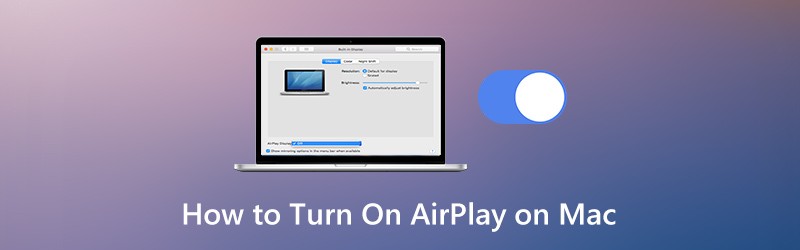
Gør du ved, hvordan du tænder AirPlay på Mac? Faktisk er mange Apple-brugere stadig ikke fortrolige med AirPlay og dets evne. Her i dette indlæg fortæller vi dig mere information om Apple AirPlay og den rigtige måde at aktivere AirPlay-funktionen på og bruge den.

Del 1. Sådan tændes AirPlay på Mac
Apple AirPlay giver dig mulighed for nemt at streame video og spejle din skærm fra Mac og iOS-enhed til Apple TV. For at tænde og bruge AirPlay på Mac skal du sørge for, at både din Mac og Apple TV er på det samme Wi-Fi-netværk.
Når dine Apple-enheder er under det samme Wi-Fi-netværk, opretter AirPlay simpelthen forbindelse og starter streaming. AirPlay bruger et punkt-til-punkt-Wi-Fi til at streame, hvis dine enheder ikke har den samme netværksforbindelse.
Et AirPlay-ikon vises øverst på skærmen i din Apple-menulinje, når en kompatibel AirPlay-aktiveret enhed er i nærheden af din Mac. Bare tryk på AirPlay-knappen og vælg en målenhed, du kan nemt AirPlay-video fra din Mac.
Trin 1. For at spejle din Mac-skærm til Apple TV eller AirPlay 2-kompatibelt smart-tv, skal du først finde det indhold, du vil streame på Mac.
Trin 2. Hvis AirPlay-ikonet mangler på Mac, når et Apple TV er i nærheden, kan du gå til Systemindstillinger → Viser → Skærm og vælg Vis spejlingsindstillinger i menulinjen, når den er tilgængelig.

Trin 3. Klik på AirPlay knap for at tænde AirPlay på Mac. Klik derefter på kontrolelementerne til videoafspilning.
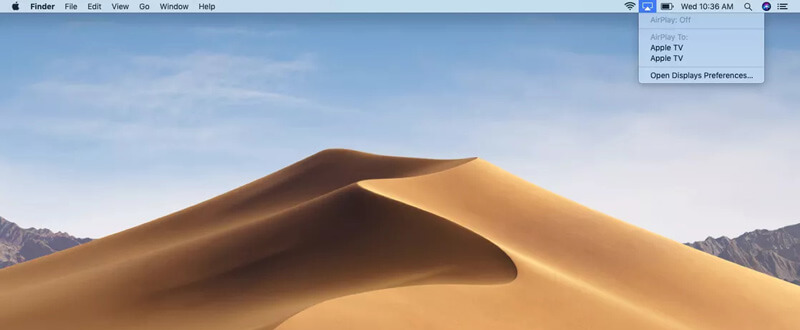
Trin 4. Nu kan du vælge målet Apple TV eller smart TV og starte AirPlay-streaming. Når du vil stoppe streaming af Mac-indhold, kan du klikke på kontrolelementerne i videoafspilning igen og derefter vælge Sluk for AirPlay.
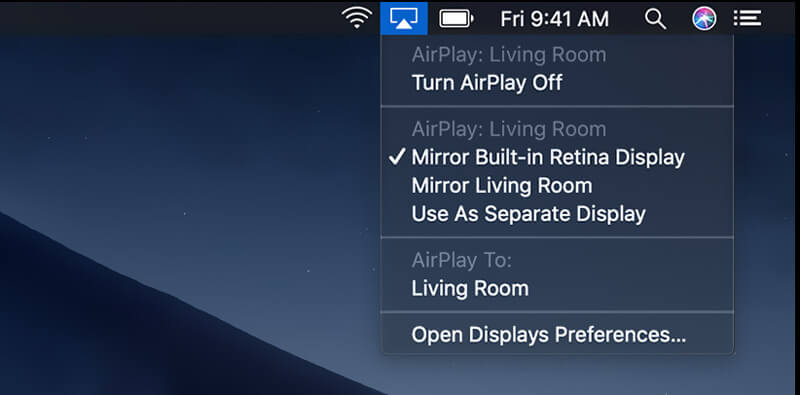
Når du tænder AirPlay på Mac, kan du se, at ikonet ser blåt ud, når funktionen er aktiv. Du skal vide, at Airplay-ikonet på din MacBook Air, MacBook Pro, iMac kun vises i menulinjen, når AirPlay-spejling er tilgængelig.
Til spejling af iPhone til pc, AirPlay er ikke aktiveret. Du skal henvise til dette indlæg.
Bedste AirPlay-optager, du måske vil vide
- Optag AirPlay-musik-, video- og iTunes-streams med mere i høj kvalitet
- Optag alle onlinefilm, musik, videoopkald, gameplay osv. På Mac / Windows
- Optag lyd fra systemets lydkort eller mikrofonstemme
- Gem indspillet AirPlay-streamingindhold i ethvert populært video- eller lydformat

Få detaljer her til optageskærm på Mac.
Del 2. Hvorfor AirPlay ikke vises på Mac
Som nævnt ovenfor får mange Apple-brugere AirPlay-problemet ikke som AirPlay vises ikke på Mac, Apple-enheder forbinder ikke og AirPlay-ikon mangler på Mac. Der er mange grunde til, at AirPlay ikke fungerer korrekt. Følgende er nogle almindelige årsager til, at dette kan forekomme.
Problemet med AirPlay fungerer ikke hovedsageligt forårsaget af Apple-enheder, der er forbundet til forskellige Wi-Fi-netværk.
Nogle gange, når du bruger en forældet firmware, kan du muligvis også stå over for Nej AirPlay-ikonet på Mac-situationen. Så du skal opdatere din Mac eller iOS-enhed til den nyeste version.
Hvis du har en dårlig netværksforbindelse, når du streamer medieindhold fra en enhed til en anden, kan du let få problemet med AirPlay ikke til at fungere. I nogle tilfælde har det dårlige netværk ikke råd til streaming af filer til en anden enhed.
Del 3. Ofte stillede spørgsmål om, hvordan du tænder for AirPlay på Mac
Spørgsmål 1. Hvordan bruges AirPlay?
For at aktivere AirPlay-funktionen og bruge den på dine Apple-enheder skal du sørge for, at alle disse Apple-produkter er på det samme Wi-Fi-netværk. Derefter kan du bruge AirPlay-funktionen og streame indhold fra iPhone, iPad eller Mac til dit Apple TV.
Spørgsmål 2. Hvordan bruges AirPlay på et smart-tv?
For at bruge AirPlay på et smart TV skal du først sørge for, at dette smart TV er et AirPlay 2-kompatibelt smart TV. Forbind dem derefter til det samme Wi-Fi-netværk. Når du vil bruge AirPlay til at spejle indhold til dit smart-tv, kan du aktivere AirPlay-funktionen på Apple-enheden og derefter vælge dit smart-tv fra AirPlay-enhedslisten.
Spørgsmål 3. Hvordan nulstilles AirPlay på Apple-enhed?
Når du vil nulstille AirPlay-funktionen, kan du genstarte din Apple-enhed og genstarte din Wi-Fi-router. Ved at gøre det kan du foretage en fuldstændig nulstilling af AirPlay.
Spørgsmål 4. Hvordan fungerer AirPlay?
Apple AirPort Express kan let registrere og forbinde alle dine Apple-enheder, hvis du bruger den som din trådløse router. På samme tid vil alle kompatible enheder genkende hinanden, når de er under det samme Wi-Fi-netværk. AirPlay registrerer alle disse enheder og opretter forbindelsen let.
Konklusion
Håber du kan lære mere information om AirPlay efter at have læst denne side. Du kan få en detaljeret guide til tænd for AirPlay på Mac. Du vil også vide nogle grunde til, hvorfor AirPlay vises ikke på Mac. Du kan give os en besked, hvis du stadig har spørgsmål om Apple AirPlay.

